老司机设置win10系统卸载AutoCAd 2012出现黑屏的方案?
更新日期:2018-11-26 作者:就下载 来源:http://www.9xiazai.com
我们在操作win10系统电脑的时候,win10系统卸载AutoCAd 2012出现黑屏的问题不知道解决,其实win10系统卸载AutoCAd 2012出现黑屏的问题不是很难,但是大部分网友还是不清楚应该怎么办,于是小编也在网站查询搜集,最后整理出win10系统卸载AutoCAd 2012出现黑屏的情况实在太难了,只需要按照;1、卸载AutoCAd 2012后,黑屏; 2、按住键盘上的组合键【Ctrl+Alt+delete】打开如下图显示的界面,然后在选择点击【任务管理器】。或者直接按【Ctrl+shift+Esc】打开任务管理器界面;就ok了。下面不知道的网友赶快学习一下win10系统卸载AutoCAd 2012出现黑屏问题完整解决思路吧!
具体如下:
1、卸载AutoCAd 2012后,黑屏;
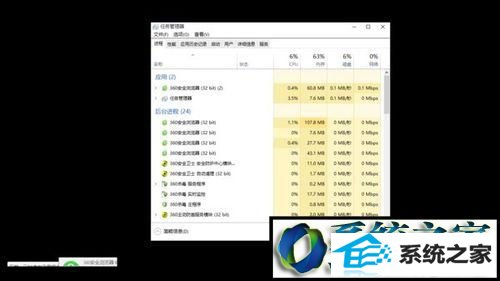
2、按住键盘上的组合键【Ctrl+Alt+delete】打开如下图显示的界面,然后在选择点击【任务管理器】。或者直接按【Ctrl+shift+Esc】打开任务管理器界面;
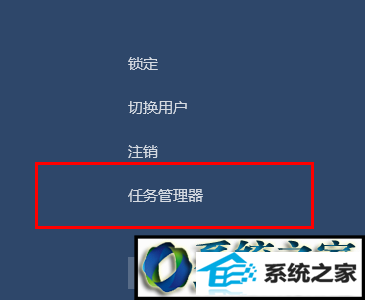
3、打开【任务管理器】界面;
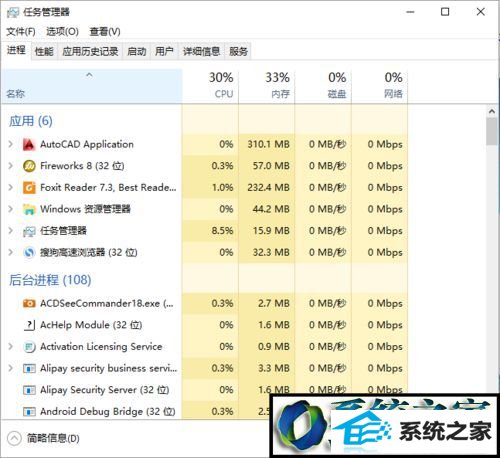
4、在任务管理器的界面,选择【文件】----【运行新任务】;
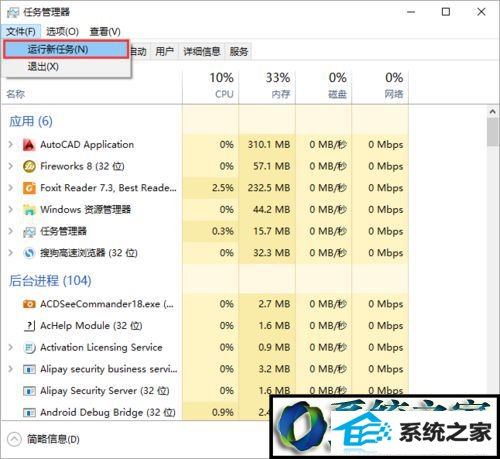
5、在运行命令中输入【explorer】,按确定完成操作;
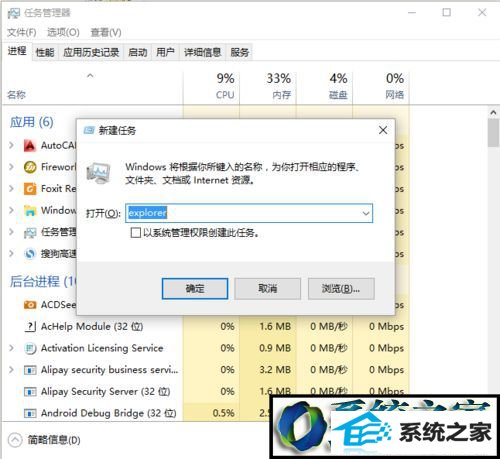
6、返回桌面查看图标以及任务栏有没有出现,出现就代表成功解决问题,如果是没有图标任务栏也不见了,这种情况一般都是windows资源管理器崩溃了,一般重启就能解决问题。

windows10系统卸载AutoCAd 2012出现黑屏问题的解决方法就介绍到这里了。大家在卸载AutoCAd 2012后如果遇到了同样情况的话,不妨参考下上述步骤。
最新文章推荐
- 为您win10系统iE无法打开internet站点的方案?
- 小马教你win10系统笔记本开机后出现黑屏只显示鼠标的方法?
- win10企业版激活工具64位最新推选
- 操作win10系统宽带连接本地连接未识别的办法?
- 手把手修复win10系统重装后不能上网的方法?
- 为你解决win10系统关机时提示lexpps.exe程序错误的方法?
- 图文为你win10系统磁盘不能创建新分区的步骤?
- 帮您修复win10系统设置usb为第一启动项的技巧?
- 主编练习win10系统内置管理员Administrator无法打开应用的办法?
- 手把手恢复win10系统开始屏幕磁贴右键菜单在开始菜单下面的办法?
- 装机高人告诉你一键装机win7
- 图文传授win10系统检测不到网卡的方法?
教程推荐
-
 技术员恢复win10系统安装好bandizip后没有右键菜单的方法?
[2018-03-18]
技术员恢复win10系统安装好bandizip后没有右键菜单的方法?
[2018-03-18]
-
 雨风木林帮您win10系统共享文件夹设置账号密码的方法?
[2016-10-08]
雨风木林帮您win10系统共享文件夹设置账号密码的方法?
[2016-10-08]
-
 教你修复win10系统开机黑屏只有鼠标在屏幕上的办法?
[2015-09-10]
教你修复win10系统开机黑屏只有鼠标在屏幕上的办法?
[2015-09-10]
-
 为你还原win10系统使用kmspico激活工具激活office2018的技巧?
[2012-02-19]
为你还原win10系统使用kmspico激活工具激活office2018的技巧?
[2012-02-19]
-
 手把手解决win10系统无法运行黑手党3的方法?
[2015-12-11]
手把手解决win10系统无法运行黑手党3的方法?
[2015-12-11]
系统推荐
- 深度技术Win7 标准装机版64位 2021.06
- 新萝卜家园Ghost Win7 32位 电脑城纯净版 2021.04
- 深度技术Window8.1 32位 精选春节装机版 v2020.02
- 系统之家Win10 官方装机版 2021.06(64位)
- 通用系统Win8.1 32位 专用纯净版 2021.06
- 新萝卜家园v2021.12最新win8.1 32位新电脑纪念版
- 雨林木风ghost XP3老电脑游戏版v2025.01
- 新萝卜家园Ghost Win10 64位 特别装机版 2021.04
- 大地系统Windows10 32位 新机装机版 2021.04
- 新萝卜家园WinXP 旗舰纯净版 2021.06
栏目推荐: 萝卜花园系统 win10专业版激活密钥 w10系统 雨林木风官网 w7系统免费下载 深度winpe 深度 雨木林风系统
专题推荐: 电脑系统下载网站 win8中文版 韩博士系统官网 萝卜家园系统下载 windows10正式版下载 win10专业版激活密钥
Copyright @ 2020 就下载 版权所有